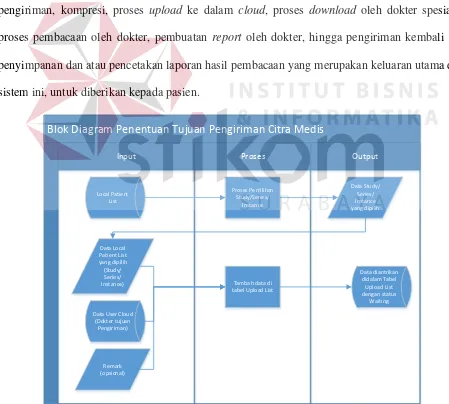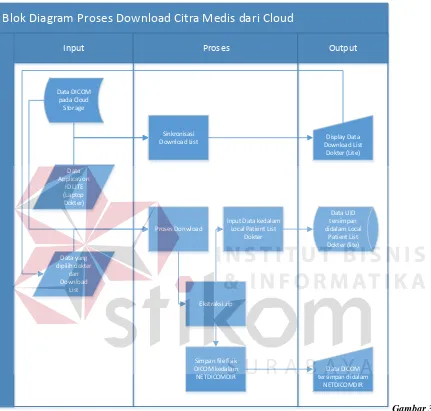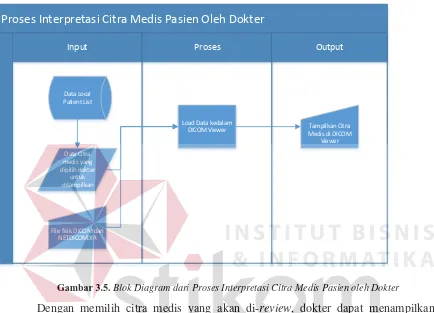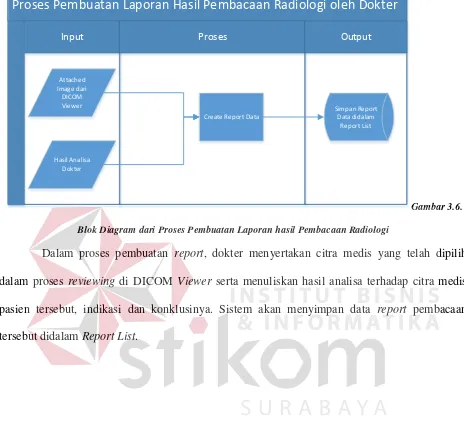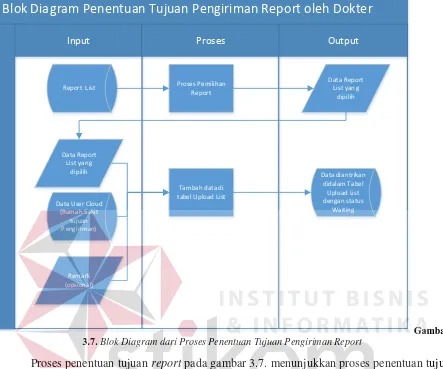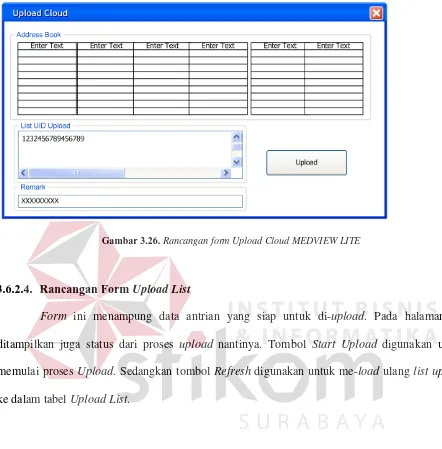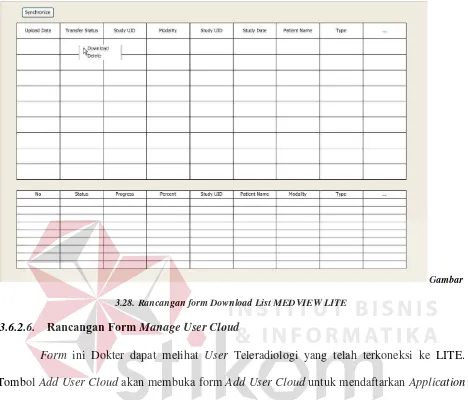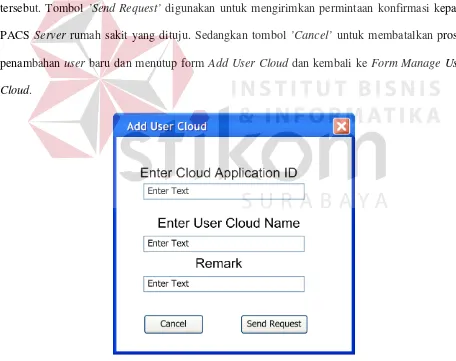RANCANG BANGUN APLIKASI TELERADIOLOGI
BERBASIS CLOUD COMPUTING DENGAN PRINSIP DATA
AS A SERVICE
TUGAS AKHIR
Program Studi S1 Sistem Informasi
Oleh:
RAHMAD RAMADHAN 06.41010.0165
SEKOLAH TINGGI MANAJEMEN INFORMATIKA & TEKNIK KOMPUTER SURABAYA
2 BAB I PENDAHULUAN
1.1. Latar Belakang Masalah
Perkembangan teknologi telah membawa dampak pada peningkatan kualitas pelayanan medis. Tidak terkecuali dalam bidang radiologi, yang merupakan salah satu bagian vital dalam pelayanan medis di sebuah rumah sakit. Tingkat ketersediaan peralatan radiologi mutakhir semacam CT-Scan multislice atau perangkat MRI mutakhir adalah hal yang jamak di rumah sakit kota-kota besar saat ini.
Layanan rumah sakit sebagai sarana kesehatan masyarakat dituntut untuk dapat memberikan pelayanan yang maksimal kepada pasien, sekalipun di tengah malam, bahkan juga di hari libur, yang cenderung meningkat (Saketkhoo, dkk, 2004). Tidak terkecuali departemen radiologi, yang memicu munculnya bentuk pelayanan teleradiologi.
Terdapat tiga hal positif bagi pemberian layanan radiologi yang memungkinkan untuk dicapai dengan penerapan teleradiologi (Pradikta, 2009) yaitu :
2. Teleradiologi akan memungkinkan pemeriksaan secara interaktif, seperti pemeriksaan ultrasound, untuk dilakukan di pusat kesehatan secara jarak jauh dibawah supervisi seorang ahli radiologi.
3. Teleradiologi akan memungkinkan konsultasi ahli radiologi pada departemen gawat darurat dalam basis waktu 24 jam sehari, 7 hari seminggu. Pada praktik dengan volume yang tinggi, teleradiologi akan memungkinkan penggunaan sumber daya ahli radiologi eksternal yang berada jauh secara geografis, dengan memanfaatkan perbedaan zona waktu dibeberapa negara atau dunia, sehingga dapat menangani masalah ketersediaan layanan radiologi di malam hari.
Menimbang pada faktor faktor diatas, maka Pradikta (2009) mengusulkan suatu bentuk teleradiologi berbasis web yang memungkinkan untuk diakses melalui intranet dan internet. Namun pada aplikasinya, menemui banyak kendala, terutama dari segi kecepatan, kualitas dan keamanan data. Khususnya Indonesia, yang berada di peringkat 144 dunia untuk kecepatan
download data dan peringkat 139 dunia untuk kecepatan upload (menurut data NetIndex Mei 2011), akses data citra medis dengan kualitas tinggi dengan menggunakan format DICOM merupakan suatu tantangan tersendiri. Alternatif format citra medis untuk teleradiologi, seperti JPEG tentunya akan mengurangi kualitas gambar secara keseluruhan, padahal akurasi pembacaan citra medis adalah suatu keharusan. Kemungkinan terburuk yang dapat terjadi, kesalahan pembacaan citra medis dapat menyebabkan kesalahan diagnosa, malpraktik, bahkan kematian pasien.
Cloud Computing kemudian muncul sebagai salah satu solusi IT yang menawarkan beberapa layanan yang mengubah paradigma penggunaan sumberdaya TI. Cloud Computing
Live) yang menawarkan paket aplikasi lengkap yang dapat langsung berjalan via web, Platform as a Service (Microsoft Azure) yang menawarkan kemampuan develop aplikasi via Cloud,
Infrastructure as a Service (Amazon EC2) yang menyediakan computing resources secara virtual
sehingga sering disebut sebagai virtual servers, dan yang baru-baru ini populer yaitu Data as a Service.
Sesuai dengan namanya, layanan Data as a Service dalam Cloud Computing
menitikberatkan layanan pertukaran data melalui medium Cloud, sehingga sangat sesuai dengan kebutuhan Teleradiologi dimana pertukaran data citra medis relatif sangat besar. Layanan Data as a service biasanya ditawarkan bersamaan dengan Infrastruktur as a Service, seperti Amazon EC2 yang menawarkan Amazon S3 sebagai solusi Data as a Service-nya. Pemilihan Cloud Computing berbasis Data as a Service ini untuk layanan teleradiologi didasarkan atas beberapa pertimbangan berikut :
1. Proses reviewing data citra medis seperti pengaturan window level dan 3D viewing
membutuhkan alokasi computational resource yang cukup besar sehingga sulit mengaplikasikan proses teleradiologi melalui layanan Software as a service, apalagi menggunakan aplikasi web.
2. Penggunaan Data as a service mengeliminiasi keperluan untuk melakukan backup data di tingkat client, karena data telah di simpan didalam Cloud Server. Berbeda dengan kebanyakan pengguna Software as a Service yang membutuhkan backup dan penanganan data secara teratur. Selain itu juga relatif aman dari virus dan malware.
PT. MEDIXSOFT sebagai salah satu penyedia layanan teknologi informasi di Indonesia membaca kebutuhan ini. Sebelumnya PT. Medixsoft telah mengembangkan sistem PACS yang bernama MEDVIEW Server yang telah dapat men-digitalisasikan data citra medis, sehingga dapat dipergunakan untuk keperluan teleradiologi. Bentuk teleradiologi yang muncul pertama kali adalah teleradiologi berbasis web, dimana pengolahan dilakukan dalam format JPEG. Namun, hasil citra medis memiliki distorsi yang tidak layak untuk dipergunakan dalam analisa medis. Selain itu, penggunaan web server sebagai sarana teleradiologi membutuhkan koneksi
internet dedicated dan tentunya tenaga ahli untuk me-maintenance web server. Hal ini sulit diimplementasikan, terutama konsumen di Indonesia yang sensitif dengan masalah pembiayaan dan keterbatasan infrasrtuktur yang ada. Dibutuhkan suatu solusi yang dapat mengatasi keterbatasan di atas agar implementasi teleradiologi dapat dirasakan manfaatnya oleh masyarakat secara meluas.
Berdasarkan pada uraian permasalahan di atas, maka pada Tugas Akhir ini akan dibuat sebuah modul teleradiologi menggunakan cloud computing berbasis Data as a Service yang diintegrasikan dengan PACS yang telah ada. Diharapkan dengan keberadaan modul ini, akan dapat memungkinkan bagi Rumah Sakit yang telah menggunakan PACS ini untuk menerapkan teleradiologi tanpa harus dibebani dengan biaya yang tinggi, baik untuk implementasi,
maintenance maupun operasional nantinya. Penerapan teknologi Cloud Computing berbasis Data as a Service tentunya juga akan mengatasi permasalahan sumber daya dengan solusi yang
feasible dan reliable. 1.2. Perumusan Masalah
1.3. Pembatasan Masalah
Dalam pembuatan Tugas Akhir Rancang Bangun Aplikasi Teleradiologi ini, ruang lingkup permasalahan hanya akan dibatasi pada :
1. Aplikasi teleradiologi berbasis cloud computing yang dibangun merupakan modul tambahan yang tidak dapat berdiri sendiri dan hanya di rancang untuk diintegrasikan dengan PACS yang dikembangkan oleh PT. Medix-Soft, yaitu MEDVIEW Server.
2. Standar citra medis yang digunakan adalah DICOM 3.0/DICOM Standard Supplement
:61 (untuk JPEG2000)
3. Bahasa pemrograman yang dipakai adalah Visual Basic .NET 4.0 (2010)
4. Sistem basis data yang digunakan adalah Microsoft SQL Server 2008 R2.
5. Pembuatan sistem ini tidak membahas mengenai perangkat keras yang digunakan. Baik modalitas maupun server.
6. Aplikasi ini dirancang dengan menerapkan prinsip Data-as-a-service
7. Aplikasi ini dirancang untuk mampu dijalankan dengan dukungan koneksi internet berbasis dial-up-connection di sisi client (dokter).
8. Data citra medis yang ditransmisikan melalui jaringan teleradiologi tetap dalam bentuk DICOM format (*.dcm)
1.4. Tujuan
Dengan mengacu pada perumusan masalah maka tujuan yang hendak dicapai dalam penyusunan Tugas Akhir ini yaitu membuat sebuah aplikasi teleradiologi berbasis cloud computing yang dintegrasikan dengan PACS menggunakan DAAS (Data as a Service).
1.5. Sistematika Penulisan
Laporan Tugas Akhir (TA) ini ditulis dengan sistematika penulisan sebagai berikut : Bab I : Pendahuluan
Bab II : Landasan Teori
Bab ini menjelaskan tentang gambaran umum mengenai sistem yang akan dikembangkan yaitu Picture Archiving and Communication System (PACS), teknologi yang akan digunakan yakni Cloud Computing dan prinsip Data-as-a-Storage, serta standarisasi DICOM 3.0 dan DICOM Compression yang digunakan didalam pembahasan TA ini.
Bab III: Analisis dan Perancangan Sistem
Bab ini berisi penjelasan tentang tahap-tahap yang dikerjakan dalam penyelesaian TA yang terdiri dari analisis permasalahan, perancangan Blok Diagram , Domain Model , Desain User Interface, Pemodelan Use Case, Deskripsi Use Case, Robustness Diagram
,Sequential Diagram, serta Class diagram. Bab IV: Testing , Implementasi dan Evaluasi
Bab ini yang berisi penjelasan tentang implementasi sistem dan testing serta hasil analisis dari testing yang telah dilakukan
Bab V : Kesimpulan
9
BAB II
LANDASAN TEORI
2.1. Cloud Computing
Dari mana nama cloud computing berasal? Menurut Anthony T. Velte dalam bukunya
Cloud Computing: A Practical Approach , istilah cloud pertama kali digunakan untuk menggambarkan jaringan internet. Dalam diagram jaringan komputer, seringkali memang
internet digambarkan dengan simbol awan.
Gambar 2.1.Contoh Diagram Jaringan Komputer
Sehingga pemaknaan secara kasar dari cloud computing adalah komputasi menggunakan internet. Hal ini tidak salah, memang benar Cloud Computing memang memanfaatkan jaringan internet, namun pengertian yang sesungguhnya jauh lebih kompleks.
daya tersebut dapat dibagi-pakai, mudah dalam penggunaan, menggunakan sistem pembayaran dengan berlangganan dan diakses melalui Web.
Lebih jauh lagi, sebuah team dari National Institue of Standards and Technology
(NIST) mendefinisikan Cloud Computing sebagai :
“Cloud computing is a model for enabling convenient, on-demand
network access to a shared pool of configurable computing resources (e.g.,
networks, servers, storage, applications, and services) that can be rapidly
provisioned and released with minimal management effort or service provider
interaction.”
Dimana dapat diartikan bahwa Cloud Computing adalah sebuah pemodelan yang memungkinkan dilakukannya akses jaringan terhadap kumpulan sumberdaya komputasi yang dapat dikonfigurasi (seperti jaringan, server, media penyimpanan, aplikasi dan layanan) yang dapat ditetapkan dan dilepaskan dengan interaksi atau upaya yang seminimal mungkin dari manajemen maupun penyedia layanan.
Dari referensi diatas maka dapat disimpulkan bahwa Cloud Computing adalah sebuah jenis komputasi yang menyediakan cara yang mudah dalam melakukan akses berdasarkan kebutuhan terhadap sekumpulan sumberdaya komputasi yang bersifat fleksibel. Sumber daya tersebut disediakan sebagai layanan melalui jaringan (service over a network) – yang seringkali berupa internet – yang sekarang telah mungkin dilakukan karena disebabkan oleh serangkaian inovasi dalam bidang teknologi komputasi, operasi dan pemodelan bisnis. Cloud Computing
Dalam pengertian yang singkat, Cloud Computing adalah cara komputasi dimana sumberdaya komputasi mudah didapatkan dan diakses, mudah digunakan, murah dalam pembiayaan dan bekerja dengan nyaris tanpa cela.
Cloud Computing memiliki beberapa layanan (ditandai dengan akhiran ‘as-a-Service’) yang semuanya mewakili sumber daya komputasi yang dibutuhkan. Layanan-layanan tersebut membentuk struktur layer yang menyusun Cloud Computing itu sendiri. Untuk lebih jelasnya dapat dilihat dalam diagram Cloud Computing Layer dibawah.
Gambar 2.2. Diagram Cloud Computing Layer
Dari diagram diatas didapatkan 5 layer utama dari Cloud Computing yaitu Cloud Applications (Software as a Service – SaaS) , Cloud Software Environment (Platform as a Service – PaaS), Cloud Software Infrastructure (Infrastructure as a Service – IaaS , Data as a Service – DaaS, Communication as a Service – CaaS) dimana kesemuanya berlandaskan kepada
Software Kernel dan Hardware/Firmware (Hardware as a Service).
Babcock menjelaskan Software as a Service sebagai bentuk dari cloud computing yang memungkinkan sebuah aplikasi tersedia dari sebuah pusat data online. Banyak pengguna dapat mengakses aplikasi tersebut di saat bersamaan. Salah satu pioner dalam SaaS adalah Salesforce.com.
Gambar 2.3. Diagram Software as a Service
Platform as a Service, menurut Borko Furht dan Armando Escalante dalam bukunya
Handbook of Cloud Computing menjelaskan Platform as a Service sebagai sistem Cloud yang menyediakan environtment untuk eksekusi aplikasi dimana application service dapat berjalan.
Environtment tersebut tidak hanya berupa operating system yang sudah di-instal sebelumnya, tetapi juga diintegrasikan dengan platform yang mendukung programming-language-level, dimana user nantinya dapat menggunakannya untuk membangun aplikasi di platform tersebut. Beberapa contoh PAAS diantaranya adalah Google App Engine, Microsoft Azure dan Force.com.
Data as a Service menurut Hong-Linh Truong and Schahram Dustdar dari Vienna University of Technology memiliki satu prinsip dasar yang membedakannya dengan jenis layanan Cloud Computing. Data as a Service lebih mementingkan kemampuan CRUD (Create, Read, Update, Delete) dibandingkan kemampuan komputasi terhadap data itu sendiri. DaaS menawarkan kemampuan fungsionalitas yang memungkinkan konsumer untuk mengakses data, baik kemampuan tersebut ditawarkan secara gratis atau komersial. Selain itu terdapat juga jenis dari layanan DaaS yang menawarkan kemampuan lebih dalam menangani Relational Database
dan memiliki management layer yang berfungsi dalam memonitoring dan konfigurasi serta optimalisasi sumber daya cloud yang disebut DbaaS (Database as a Service).
2.2. PACS
PACS (Picture Archiving and Communication System) adalah filmless system dalam metode komputerisasi komunikasi dan menyimpan data gambar medis seperti computed radiographic, digital radiographic, computed tomographic, ultrasound, fluoroscopic, magnetic
resonance dan foto X-ray (Tong, 2009).
Akusisi citra adalah titik awal data citra masuk ke PACS dari hasil pemeriksaan citra yang dilakukan oleh berbagai modalitas citra digital (seperti BI - Biomagnetic Imaging, CT - Computed Tomography, CR - Computed Radiography, MG - Mammography, MR - Magnetic
Resonance, NM - Nuclear Medicine, PET - Positron Emission Tomography, RF - Radio
Fluoroscopy, US - Ultrasound, XA - XRay Angiography, dll).
Terdapat 2 metode untuk melakukan akusisi citra digital, yaitu direct capture, dan
cetak citra ke film, kualitas citra dibatasi oleh proses hanya sampai pada resolusi 8 bits (atau 256 gray values). Sebagaimana telah disebutkan di atas, akusisi citra dapat dilakukan dengan CT atau DR.
Saat citra telah diakusisi, PACS akan mengelolanya dengan tepat untuk memastikan penyimpanan, pengambilan, dan pengiriman seluruh citra dapat dilakukan tanpa kesalahan. Selain itu PACS akan menjamin penyimpanan data citra jangka panjang, dan dapat digunakan kapan saja saat dibutuhkan, secara real time, terutama untuk interpretasi citra. Inti PACS terdiri dari: sistem manajemen database relasional (seperti Oracle, MS-SQL, Sybase), media penyimpan (seperti RAID, Jukebox), software pengendali (image manager), dan antarmuka RIS.
Sistem manajemen database adalah jantung dari PACS. Relasi antara citra dan lokasi penyimpanan disimpan dan dikelola di dalam database, berikut dengan semua data terkait yang dibutuhkan untuk pemanfaatan citra. Sistem manajemen database harus dapat menyediakan data citra berdasarkan pada pencarian pasien atau pemeriksaan tertentu saat diminta (to be queried) oleh RIS atau sistem lainnya.
Untuk menjamin kompatibilitas komunikasi antar sistem yang berbeda ini, digunakan standar komunikasi yang didefinisikan oleh standar Digital Imaging and Coomunications in Medicine (DICOM). Selain itu, dibutuhkan pula upaya untuk dapat mengelola penyimpanan data citra dalam ukuran yang besar (biasanya menggunakan teknologi RAID), dan menjamin penyimpanan data citra dalam jangka waktu yang lama sesuai dengan regulasi penyimpanan serta pengembalian data saat terjadi bencana (disaster recovery).
diagnostik dan review. Perbedaan antara 2 klasifikasi workstation ini ada pada resolusi dan fungsionalitas.
Workstation diagnostik adalah tipe workstation yang digunakan oleh ahli radiologi untuk melakukan interpretasi pemeriksaan secara primer. Workstation tipe ini memiliki resolusi dan brightness tertinggi dan berisi tingkat fungsionalitas tertinggi. Secara historis, mereka didedikasikan untuk tugas dengan aplikasi yang dijalankan secara lokal.
Tipe workstation berikutnya adalah workstation klinikal review yang digunakan oleh praktisi klinis untuk melakukan review citra. Workstation ini tidak sebagus workstation
diagnostik, baik dari segi hardware (resolusi) ataupun fungsionalitas. Area ini mendapatkan keuntungan terbanyak dari pemanfaatan workstation yang berbasis web, sehingga akses ke citra dapat didistribusikan lebih luas (bahkan dari luar lingkungan praktik).
2.3. DICOM
DICOM (Digital Imaging And Communication In Medicine) adalah standar industri untuk radiologis transferral dari gambar dan informasi medis lainnya antara komputer (Huang, 2004). Setelah menggunakan pola sistem terbuka Interconnection of International Standar Organization, DICOM memungkinkan komunikasi digital antara peralatan diagnostik dan terapeutik dan sistem dari berbagai produsen.
Dengan standar internasional ini, para vendor dan para praktisi medis akan lebih mudah dalam melakukan pertukaran informasi dalam hal medis tanpa mengalami kendala bahasa. Beberapa keuntungan yang didapat dari pemanfaatan DICOM antara lain :
1. Mengurangi kesulitan koneksi dengan berbagai peralatan.
3. Manajemen pasien yang lebih baik.
4. Citra medis pasien dapat diproses dengan menggunakan piranti lunak yang banyak tersedia.
5. Adanya kemudahan untuk pengarsipan citra medis.
Standar DICOM 3.0, yang saat ini digunakan, memodelkan pemrosesan data citra medis melalui sekumpulan entitas informasi yang saling berkaitan. Tiap entitas berisi data yang mencakup aspek tertentu dari proses aktual (seperti akusisi citra, printing) dan entitas real-life
yang terlibat (seperti pasien, modalitas citra).
Gambar 2.4.DICOM mengkomposisikan kebutuhan model informasi IOD
Entitas Series, yang membentuk grup logika, berisi sekumpulan citra, dan secara logika didefinisikan dan dibuat oleh 2 entitas informasi, yaitu entitas Frame of Reference, yang menjamin relasi spasial dari citra dalam suatu urutan, dan entitas Equipment, yang menyimpan informasi tentang modalitas pencitraan (seperti nama manufaktur alat, nomor revisi software). Terakhir, data citra itu sendiri disimpan dalam beberapa entitas citra terelasi, yang sebagian memiliki modalitas dependen dan sebagian lagi independen.
Standar DICOM 3.0 memungkinkan integrasi antar alat pencitraan dengan modilitas yang sama ataupun berbeda, serta integrasi dengan RIS (Radiology Information System), HIS (Hospital Information System), PACS (Picture Archiving and Communication System). Juga memungkinkan dalam pertukaran data lewat removable media, seperti Magneto-Optical disk, dan melalui koneksi fisik DICOM 50-pin point-to-point. Berdasarkan pada cetakan NEMA 1993, standar DICOM 3.0 mendukung sedikitnya 5 modalitas citra diagnosa, seperti CT, MRI, Nuclear Medicine, Ultrasound, dan Digital/Computed Radiography.
2.4. Teleradiologi
Teleradiologi merupakan sebuah perkembangan teknologi. Tujuan baru akan terus muncul seiring dengan perkembangan yang ada. Menurut ACR (American College of Radiology) Tujuan teleradiologi saat ini menurut meliputi:
1. Menyediakan layanan interpretasi dan konsultasi radiologi.
2. Membuat layanan konsultasi radiologi tersedia pada fasilitas medis tanpa mengharuskan kehadiran fisik ahli radiologi.
3. Menyediakan gambar radiologi dan interpretasi gambar secara tepat waktu pada layanan klinis gawat darurat maupun layanan klinis biasa.
4. Memfasilitasi interpretasi radiologi saat ada panggilan mendadak. 5. Menyediakan dukungan subspesialisasi radiologi sesuai kebutuhan. 6. Meningkatkan kesempatan pembelajaran untuk berlatih radiologi. 7. Mendorong efisiensi dan peningkatan kualitas.
8. Menyediakan gambar yang telah diinterpretasikan kepada pihak yang memberikan referensi.
9. Mendukung telemedisin.
10. Menyediakan pengawasan studi pencitraan dari jarak jauh.
Proses-proses dalam teleradiologi (Mehta, The Internet for radiology practice, 2003): 1. Digitalisasi gambar
Untuk mengirim gambar radiologi melalui sistem telekomunikasi, gambar harus dikonversi menjadi format digital. Banyak modalitas menghasilkan gambar yang secara
(DR). Jika gambar dihasilkan pada hardcopy film, itu juga dapat ditrasmisikan menjadi format digital.
Format gambar yang sesuai dengan Digital Image Communication in Medicine (DICOM) standar menyediakan hasil yang memungkinkan untuk diprediksi. Sistem yang sesuai dengan DICOM 3.0 akan menghasilkan gambar digital dari perangkat akuisisi tanpa kehilangan 12-bit dataset (2,056 gray scale). Hal ini menjamin tidak ada degradasi gambar dan kemampuan penuh dari radiolog menerima gambar untuk menyesuaikan gambar melalui pengaturan window dan level. Karena banyak peralatan yang lebih tua saat ini digunakan di teleradiologi tidak memenuhi standar DICOM, solusi alternative
telah dicari.
Metode yang paling umum digunakan untuk melakukan tugas ini telah menjadi solusi pemindai. Renderisasi digital terbentuk dari salinan film melalui digitalisasi gambar dengan menggunakan laser atau dengan menggunakan CCD digitizer. Solusi sebelumnya menggunakan penangkap bingkai video, yang mengubah sinyal keluaran video dari suatu modalitas, seperti konsol CT, ke bentuk digital, menghasilkan gambar.
2. Ukuran file
Faktor-faktor ini menyebabkan volume informasi yang perlu di transmisikan mengalami peningkatan yang besar. Meskipun satu gambar dari studi CT tidak membutuhkan waktu yang lama untuk dikirim dari satu lokasi ke lokasi lainnya, namun potongan tunggal merupakan alat yang terbatas agar ahli radiologi dapat melakukan interpretasi studi pasien. Oleh karena itu, dengan menggunakan jaringan konvensional metode transmisi menjadi mahal dan tidak praktis. Untungnya, sejak tahun 1990 terjadi sebuah revolusi dalam penggunaan teknologi informasi, dengan cepat terjadi peningkatan ketersediaan
bandwidth dan jumlah informasi yang dapat dikirim per satuan waktu. Peningkatan besar ini membantu meringankan masalah, namun untuk melakukan teleradiologi yang memadai masih terasa tidak praktis. Dengan demikian, solusi yang dicari bagaimana membuat gambar dengan ukuran yang lebih kecil, namun mempertahankan semua data radiologis yang relevan.
3. Kompresi gambar
Teleradiologi hampir secara eksklusif telah menggunakan format kompresi JPEG atau
wavelet kompresi, yang terbukti praktis dan kuat. Kedua format ini dapat digunakan baik dalam modus lossy atau lossless dan dapat dimanipulasi oleh ahli radiologi. Standar JPEG saat ini adalah satu-satunya format yang didukung oleh standar DICOM, tetapi, dengan revisi standar, algoritma kompresi yang lebih baru kemungkinan akan dieksplorasi.
4. Transmisi gambar
menggunakan ISDN atau T1 dan menyediakan pelayanan yang prima. Rasio Kompresi yang digunakan paling tidak 8-10:1 mencapai ukuran file yang memungkinkan untuk ditransmisikan. Pilihan jalur data yang digunakan akan bervariasi sesuai dengan jenis teleradiologi.
5. Interpretasi gambar
Interpretasi sebuah gambar yang diterima dari sistem teleradiologi biasanya telah dilakukan pada workstation sebagai bagian dari PACS atau pada komputer rumah berdasarkan panggilan radiolog. Jika sistem teleradiologi diintegrasikan ke dalam PACS, informasi gambar dapat dikirim melalui LAN ke beberapa workstation atau dapat didasarkan pada layanan subspesialisasi. Gambar ini kemudian dapat diarsipkan atau disimpan sesuai dengan waktu yang tercantum dalam perjanjian teleradiologi.
6. Penghasil Laporan
7. Keamanan
Sistem teleradiologi harus dapat menyediakan perangkat lunak serta jaringan yang aman untuk melindungi kerahasiaan data identifikasi dan data pencitraan milik pasien. Sistem harus dapat menjamin kerahasiaan, integritas, serta ketersediaan data pasien.
2.5. JPEG2000 dan Standar DICOM Supplement 61
Ketika pertama kali diperkenalkan, DICOM memiliki dukungan terhadap pemrosesan kompresi lossy dan lossless yang sudah didefinisikan didalam standar asli JPEG yaitu ISO10918-1. Walaupun standar JPEG/ISO 10918-1 memiliki berbagai macam metode pemrosesan, hanya pemrosesan JPEG yang berbasis atas blok sekuensial dengan pengkodean DCT Huffman Entropy
(yang diperuntukkan untuk lossy compression) dan predictive coding dengan Huffman entropy coding (untuk lossless compression) yang dinilai cukup layak dalam operasionalitas medis.
Dikarenakan banyak keterbatasan dan kekurangan dalam penggunaan JPEG untuk citra medis, kelompok internal didalam NEMA yang disebut sebagai Working Group 4 yang terdiri atas institusi medis lintas negara dan pihak pabrikan, mulai mencari alternatif. Working Group 4 (WG4) ini adalah salah satu bagian dari DICOM Committee, seperti yang dijelaskan pada gambar dibawah.
Adapun institusi dan perusahaan yang berkolaborasi didalam Working Group 4 didalam usaha untuk mencari alternatif tersebut, dapat dilihat pada tabel dibawah
Tabel 2.2. Working Group 4
datang masukan dari pihak ISO/IEC, JTC1/SC29/WG1 yang mengusulkan untuk menggunakan standar JPEG2000 (ISO15444-1) yang saat itu baru dikeluarkan. Pada akhirnya oleh DICOM Committee diputuskan bahwa seluruh riset difokuskan kepada JPEG2000 untuk menjamin kelayakannya dalam implementasi di bidang citra medis. Dimana dari usaha tersebut dihasilkan
DICOM Standard Supplement :61.
2.6. JPEG2000 Image Compression
Sesuai dengan DICOM 3.0 Supplement 61 : Annex A, dimana dijelaskan bahwa standard JPEG biasa yang didukung oleh DICOM adalah standard JPEG Part 1 dan 14 , dimana ditekankan bahwa yang digunakan adalah tipe lossless, sehingga kompresi yang dihasilkan sangat kurang untuk keperluan teleradiologi. Sedangkan dengan diaplikasinya standar JPEG2000 oleh DICOM, yaitu ISO 15444-1, maka dimungkinkan untuk menggunakan kompresi JPEG2000 baik lossless (reversible – bisa dikembalikan ke kualitas citra asli) maupun lossy (irreversible – tidak bisa dikembalikan kekualitas setara asli), dikarenakan JPEG200 memiliki fitur-fitur yang mampu mempertahankan kelayakan kualitas citra medis.
Telah banyak studi dilakukan untuk meneliti tingkat kompresi yang dinilai layak dengan menggunakan JPEG2000 lossy compression. Didalam tabel dibawah ditunjukkan data spesifik mengenai jenis citra medis, tingkat kompresi JPEG2000 yang disarankan serta studi kasus yang mendasarinya. (Cavaro-Menard dkk, 2008)
Tabel 2.3.Komparasi antar Tipe Citra Medis dan Tingkat Kompresi yang dapat Diterima (Cavaro-Menard dkk, 2008)
Tipe Citra Medis Tingkat Kompresi yang disarankan DR Chest (dada/thorax) 20:1 (sehingga lesi dapat dideteksi)
CT Lung (Paru paru) 10:1 (sehingga pengukuran nodule masih dapat dilakukan)
Ultrasound (USG) 12:1
Coronary Angiogram
(Angio Pembuluh Jantung)
27
BAB III
ANALISIS DAN PERANCANGAN SISTEM
3.1. Analisa Permasalahan
PACS sistem merupakan bagian integral dari apa yang disebut sebagai radiologi digital, tanpa keberadaan PACS , rumah sakit akan memperlakukan peralatan pencitraan (modalitas)
digital sebagaimana modalitas analog, dengan mengharuskannya pencetakan film.
Oleh karena itu penerapan PACS sistem pada saat ini di Indonesia telah diwajibkan bagi rumah sakit pusat rujukan (kelas A) sesuai dengan peraturan Menteri Kesehatan RI No. 1014/MENKES/SK/XI/2008. Namun timbul permasalahan baru, seperti yang penyusun jelaskan dalam latar belakang, seperti kurangnya tenaga ahli radiologi (dokter spesialis radiologi) , terpusatnya dokter spesialis di kota kota besar, dan tingginya tingkat mobilitas dokter antar instansi medis/rumah sakit, yang kesemuanya menurunkan tingkat ketersediaan pelayanan spesialis dan juga sub spesialis seperti pembacaan MRI/PET-CT. Oleh karenanya dibutuhkan sebuah sistem teleradiologi yang dintegrasikan di dalam PACS sistem yang mampu mengatasi kurangnya ketersediaan dan tingginya mobilitas dokter spesialis radiologi tersebut.
Namun dalam penerapan teleradiologi ini terdapat beberapa hal yang harus diperhatikan, khususnya di Indonesia, yakni :
1. Kondisi koneksi internet di Indonesia yang sangat kurang, terutama di daerah, yang justru daerah yang paling membutuhkan pelayanan spesialis. Oleh karenanya penggunaan
2. Penerapan teleradiologi harus dirancang secara terputus, dimana pihak pengirim harus tetap dapat mengirimkan data tanpa harus menunggu penerima dalam kondisi aktif, dikarenakan banyak instansi medis di daerah tidak memiliki sarana dan prasarana yang memadai.
3. Pengiriman citra medis tetap harus dilakukan dalam format DICOM, demi menjamin validitas hasil pembacaan dan jika dilakukan kompresi harus dalam batasan dan standarisasi DICOM.
4. Sistem harus dapat memberikan fasilitas pembatasan hak akses, misal seorang dokter tidak dapat melihat gambar yang memang tidak diperuntukkan olehnya
5. Terdapat report delivery system yang dintegrasikan dan sesuai dengan DICOM
3.2. Desain Rancangan Implementasi Sistem
Berikut adalah Rancangan desain sistem teleradiologi berbasis Cloud Computing
[image:32.612.74.519.313.594.2]dengan prinsip data-as-a service, dimana alur bermula dari Proses pencitraan medis pada modalitas (alat radiologi) yang menghasilkan citra medis radiologi, yang kemudian diarsipkan oleh PACS Server, data dari PACS Server inilah yang nantinya akan dikirimkan melalui Teleradiologi, yang lebih jelasnya dapat dilihat pada gambar dibawah. Setelah data masuk ke dalam Cloud, Dokter dapat mengunduh data yang dialamatkan kepadanya melalui aplikasi MEDVIEW Lite pada Laptop dan mengembalikan hasil pembacaan kepada Rumah Sakit melalui jalur yang sama.
Gambar 3.1.Desain Rancangan Implementasi Sistem
Sebelum melalui proses pengiriman ke cloud melalui jaringan internet, tentunya citra medis akan dikompresi sesuai dengan standar kompresi dari DICOM untuk mengoptimalkan
Akuisisi Citra Medis
MEDVIEW
Server
Firewall RouterMEDVIEW
CLOUD
Otorisasi Pengguna
MEDVIEW
kecepatan pengiriman data tanpa mengurangi kelayakan dari citra medis tersebut untuk digunakan dalam proses pembacaan oleh dokter.
3.3. Perancangan Blok Diagram
Blok diagram dipecah menjadi beberapa bagian yang menggambarkan proses proses utama dari aplikasi. Melalui diagram dibawah dapat dilihat bahwa masukan utama dari sistem ini adalah Data Citra Medis pasien dalam format DICOM, yang dihasilkan oleh modalitas dan telah terarsipkan didalam PACS Server dan dapat diakses melalui Local Patient List dari PACS
Server. Data citra medis tersebut akan melewati serangkaian proses, mulai dari penentuan tujuan pengiriman, kompresi, proses upload ke dalam cloud, proses download oleh dokter spesialis, proses pembacaan oleh dokter, pembuatan report oleh dokter, hingga pengiriman kembali dan penyimpanan dan atau pencetakan laporan hasil pembacaan yang merupakan keluaran utama dari sistem ini, untuk diberikan kepada pasien.
Blok Diagram Penentuan Tujuan Pengiriman Citra Medis
Output
Input Proses
Remark (opsional)
[image:33.612.74.523.290.694.2]Tambah data di tabel Upload List Local Patient
List
Data User Cloud (Dokter tujuan Pengiriman) Data diantrikan didalam Tabel Upload List dengan status Waiting Data Local Patient List yang dipilih (Study/ Series/ Instance) Proses Pemilihan Study/Series/ Instance Data Study/ Series/ Instance yang dipilih
Dalam blok diagram pada gambar 3.2 dijelaskan bahwa inputan awal adalah informasi citra medis pasien yang tertampil didalam Local Patient List, yang kemudian dipilih oleh staff
radiologi untuk dikirimkan dengan memberikan data tujuan pengiriman (yang berasal dari daftar user Cloud yang terkoneksi) serta remark apabila dibutuhkan mengenai data yang akan dikirimkan. Selanjutnya data akan masuk didalam antrian upload list.
Blok Diagram Upload Image ke Cloud
Input Proses Output
DICOM File fisik
Update Progress dan Status Proses Konversi dan
Kompresi ke JPEG2000
Display Progress dan status Proses zip
Proses Upload
DICOM Cloud Storage
[image:34.612.79.527.207.505.2]Data Upload List DICOM Tags dari tabel DCMFile
Compression Level (Default 80)
Gambar 3.3.
Blok Diagram dari Proses Upload Citra Medis
Setelah melalui proses penentuan tujuan dan data yang akan dikirim masuk ke dalam
melalui protokol FTP. Selain itu selama proses berjalan, sistem juga meng-update tampilan
progress dan status sebagai informasi bagi user (staff radiologi.
Blok Diagram Proses Download Citra Medis dari Cloud
Input Proses Output
Data DICOM pada Cloud Storage Data Application ID LITE (Laptop Dokter) Sinkronisasi
Download List Download List Display Data Dokter (Lite)
Proses Donwload
Input Data kedalam Local Patient List
Dokter Data UID tersimpan didalam Local Patient List Dokter (lite) Data yang dipilih dokter dari Download List Data DICOM tersimpan didalam NETDICOMDIR Ekstraksi zip
[image:35.612.87.518.126.537.2]Simpan file fisik DICOM kedalam NETDICOMDIR
Gambar 3.4.
Blok Diagram dari proses Download Citra Medis dari Cloud
dengan file fisik DICOM masuk ke dalam folder NETDICOMDIR. Sedangkan informasi citra medis pasien tersebut akan masuk ke dalam Local patient List. (Gambar 3.4)
Proses Interpretasi Citra Medis Pasien Oleh Dokter
Input Proses Output
Data Citra medis yang dipilih dokter
untuk ditampilkan
Data Local Patient List
File fisik DICOM dari NETDICOMDIR
Load Data kedalam
DICOM Viewer Tampilkan Citra
[image:36.612.78.512.148.461.2]Medis di DICOM Viewer
Gambar 3.5.Blok Diagram dari Proses Interpretasi Citra Medis Pasien oleh Dokter
Proses Pembuatan Laporan Hasil Pembacaan Radiologi oleh Dokter
Input Proses Output
Attached Image dari
DICOM Viewer
Hasil Analisa Dokter
Create Report Data
Simpan Report Data didalam
[image:37.612.73.537.85.511.2]Report List
Gambar 3.6.
Blok Diagram dari Proses Pembuatan Laporan hasil Pembacaan Radiologi
Blok Diagram Penentuan Tujuan Pengiriman Report oleh Dokter
Output
Input Proses
Remark (opsional)
[image:38.612.84.527.82.451.2]Tambah data di tabel Upload List Report List
Data User Cloud (Rumah Sakit tujuan Pengiriman) Data diantrikan didalam Tabel Upload List dengan status Waiting Data Report List yang dipilih Proses Pemilihan Report Data Report List yang dipilih Gambar 3.7.Blok Diagram dari Proses Penentuan Tujuan Pengiriman Report
Blok Diagram Upload Report
Input Proses Output
Update Progress dan Status Proses Zip
Display Progress dan status
Proses Upload DICOM Cloud
Storage
Data Upload List Report List
Gambar 3.8.
Blok Diagram dari Proses Upload Report
Blok Diagram Proses Download Report dari Cloud
Input Proses Output
Data Report pada Cloud Storage Data Application ID PACS (Lisensi Server Rumah Sakit) Sinkronisasi
Download List Display Data
Download List PACS
Proses Download Input Data kedalam Report List PACS
Data Report tersimpan didalam Report List PACS Data yang dipilih staff Radiologi dari Download List Ekstraksi zip Gambar 3.9.
Blok Diagram dari Proses Download Report
Staff Radiologi di rumah sakit juga memiliki download list yang berisi Report kiriman dari dokter yang menggunakan fasilitas teleradiologi. Setelah melalui proses download, data akan tersimpan ke dalam Report List didalam PACS Server. (Gambar 3.9)
Blok Diagram Proses Review/Save/Print Report
Input Proses Output
Data Report yang dipilih Report List
Proses pemilihan Report oleh Staff
Radiologi
Report yang dipilih
View didalam Report Viewer
Save as PDF
Cetak Report
Dokumen Report Tercetak
Tampil didalam Report Viewer
Data Printer/ koneksi
Report tersimpan
dalam format PDF
3.4.Perancangan Domain Model
Gambar 3.11.Domain Model MEDVIEW PACS
Domain model akan menjelaskan gambaran besar dari sistem yang akan dibuat. Pada
domain model akan muncul obyek – obyek dan bagaimana mereka berelasi satu dengan yang lain dengan hubungan aggregation dan generalization (has-a and is-a relationship). Dari desain rancangan implementasi sistem yang telah dijabarkan di atas, dapat digambarkan domain model
menjadi 3 (tiga), dimana satu merupakan aplikasi yang terdapat pada rumah sakit (MEDVIEW
Server) , satu merupakan domain model dari aplikasi yang digunakan oleh Dokter Spesialis Radiologi dan satu lagi adalah aplikasi yang digunakan oleh Admin Cloud untuk mengatur manajemen data yang terdapat di Cloud Storage.
class PACS Domain Model
DICOM Database Manager
Login Manager
PACS Core
DICOM Listener Remote Query
Retriev e Manager
Files Sending Manager
DICOM Serv ice Oobj ect Pair
DICOM Request Cloud File Item
Cloud File Studies Cloud File Series
Cloud File Images User
Gambar 3.12.Domain Model MEDVIEW Lite (Doctor)
Gambar 3.13.Domain Model Cloud DB Panel
class Lite Domain Model
Client Lite Core Login Manager
User
Account
Lite DB Manager
DICOM View er
Dow nload List
Cloud File Item Cloud File Studies
Cloud File Series
Cloud File Images
Local Patient List DICOM File Item
class DB Panel Domain Model
DBPanel Core CloudDBv 2 Manager Login License Manager Cloud Connection Manager Cloud File Manager Cloud File Item
Cloud File Studies
Cloud File Series Cloud File Images
FTP Manager
Cloud Access Manager
3.5.Perancangan dan Deskripsi Antarmuka Pengguna 3.6.1. Rancangan antarmuka aplikasi MEDVIEW Server
Aplikasi MEDVIEW Server berfungsi sebagai PACS, dan dioperasikan oleh Staff
Radiologi yang berada di rumah sakit ataupun instansi medis lainnya dimana data citra medis disimpan. Adapun modul tambahan Teleradiologi diintegrasikan ke dalam PACS untuk menambahkan fungsi pengiriman dan penerimaan data citra medis (teleradiologi) serta pembuatan dan pengiriman laporan hasil pembacaan radiologi yang sebelumnya tidak ada didalam PACS.
Gambar 3.14.Rancangan form Login MEDVIEW PACS
3.6.1.1. Rancangan Form Login
Halaman login merupakan form yang berguna untuk membatasi akses terhadap pengguna yang tidak terotorisasi. Sebelum masuk ke halaman utama aplikasi, pengguna diarahakan menuju ke form login. Pada form login terdapat inputan berupa username dan
password.
3.6.1.2. Rancangan Form Local Patient List
Form ini dapat diakses setelah Staff radiologi melewati proses Login dan memilih menu
berdasarkan jenis pemeriksaan, dan kumpulan dari series tersebut akan membentuk Study
berdasarkan nama pasien secara individual. Adapun data yang dapat dikirimkan melalui proses teleradiologi nantinya dapat berupa study, series ataupun instance dengan cara meng-klik kanan pada citra medis yang dipilih dan memilih opsi ’Send Cloud’
Gambar 3.15.Rancangan form Local Patient List MEDVIEW PACS
3.6.1.3. Rancangan Form Send Cloud
Form ini hanya dapat diakses setelah data pasien yang diinginkan telah dipilih dari
Local Patient List melalui menu drop down. Disini Staff radiologi dapat memilih dokter / Radiologist tujuan dari teleradiologi dari tabel Address Book. Selain itu juga dapat diberikan
Gambar 3.16.Rancangan form Upload Cloud MEDVIEW PACS
3.6.1.4. Rancangan Form Upload List
Form ini menampung data antrian yang siap untuk di-upload. Pada halaman ini ditampilkan juga status dari proses upload nantinya. Tombol Start Upload digunakan untuk memulai proses Upload. Sedangkan tombol Refresh digunakan untuk me-load ulang list upload
ke dalam tabel Upload List.
3.6.1.5. Rancangan Form Download List
Form ini menampung data antrian yang siap untuk di-download. Pada halaman ini ditampilkan juga status dari proses download nantinya. Berbeda dari form upload list, proses
download disini dilakukan secara individual dengan memilih pada data yang ingin di-download, meng-klik kanan dan memilih opsi download dari menu drop down yang muncul. Untuk menghapus data yang telah di-download maupun data yang salah bisa dengan melakukan klik kanan yang sama, dan memilih opsi delete. Tombol Synchronize digunakan untuk me-load ulang isi tabel Download List. Adapun data yang telah disimpan ke dalam PACS adalah data laporan hasil pembacaan citra medis pasien.
3.6.1.6. Rancangan Form Manage User Cloud
Form ini Staff radiologi dapat melihat User Teleradiologi yang telah terkoneksi ke PACS. Tombol Add User Cloud akan membuka form Add User Cloud untuk mendaftarkan
Application ID/License dari Aplikasi MEDVIEW LITE yang ada di komputer dokter/radiologist. Sedangkan tombol Refresh digunakan untuk me-load ulang tampilan dan data Koneksi yang telah dibuat beserta status yang berkaitan.
Gambar 3.19.Rancangan form Manage User CLoud MEDVIEW PACS
3.6.1.7. Rancangan Form Add User Cloud
Form ini Staff radiologi dapat menambahkan User Cloud baru (Dokter Spesialis Radiologi yang nantinya dapat menerima data citra medis pasien melalui teleradiologi). Cloud Application ID adalah License yang didapat setelah Administrator melisensikan Aplikasi MEDINFO LITE yang terdapat di komputer dokter atau Radiologist. User Cloud name adalah
penambahan user baru dan menutup form Add User Cloud dan kembali ke Form Manage User Cloud.
Gambar 3.20.Rancangan form Add User Cloud MEDVIEW PACS
3.6.1.8. Rancangan Form Report List
Form Report List hanya dapat diakses setelah Staff Radiologi melalui proses Login. Data Laporan Hasil Pembacaan Citra Medis Pasien (MEDVIEW Report) dapat diakses melalui
Gambar 3.21.Rancangan form Report List MEDVIEW PACS
3.6.1.9. Rancangan Form Radiology Report
Melalui Form ini, staff Radiologi dapat melihat laporan dalam Halaman editor dibawah. Halaman editor biasanya sudah berisi laporan hasil bacaan dari Dokter/Radiologist. Adapun citra medis yang telah di attach oleh dokter akan tampak pada kolom pojok kanan atas. Staf
Radiology juga dapat mengatur Layout pencetakan citra medis pada laporan hasil pembacaan pada combobox Image Layout. Adapun Tombol Print Preview akan membuka Form Report Preview yang akan memperlihatkan bentuk akhir dari laporan beserta citra medis yang telah di
Gambar 3.22.Rancangan form Radiology Report MEDVIEW PACS
3.6.1.10. Rancangan Form Report Preview
Gambar 3.23.Rancangan form Report Preview MEDVIEW PACS
3.6.2. Rancangan Antarmuka Aplikasi MEDVIEW Lite 3.6.2.1. Rancangan Form Login
Halaman login merupakan form yang berguna untuk membatasi akses terhadap pengguna yang tidak terotorisasi. Sebelum masuk ke halaman utama aplikasi, pengguna diarahakan menuju ke form login. Pada form login terdapat inputan berupa username dan
password.
Gambar 3.24.Rancangan form Report Preview MEDVIEW Lite
3.6.2.2. Rancangan Form Local Patient List
mau dilakukan proses pembacaan. Data citra medis pasien disini di bagi berdasarkan tingkatan struktur hirearki yang ada, yaitu instance , atau citra medis itu sendiri, dimana kumpulan dari
instance akan membentuk series, yang biasanya diklasifikasikan berdasarkan jenis pemeriksaan, dan kumpulan dari series tersebut akan membentuk study berdasarkan nama pasien secara individual.
Gambar 3.25.Rancangan form Local Patient List MEDVIEW LITE
3.6.2.3. Rancangan Form Send Cloud
Form ini hanya dapat diakses setelah dokter selesai dalam melakukan pembuatan report
Gambar 3.26.Rancangan form Upload Cloud MEDVIEW LITE
3.6.2.4. Rancangan Form Upload List
Form ini menampung data antrian yang siap untuk di-upload. Pada halaman ini ditampilkan juga status dari proses upload nantinya. Tombol Start Upload digunakan untuk memulai proses Upload. Sedangkan tombol Refresh digunakan untuk me-load ulang list upload
Gambar 3.27. Rancangan form Upload List MEDVIEW LITE
3.6.2.5. Rancangan Form Download List
Form ini menampung data antrian yang siap untuk di-download. Pada halaman ini ditampilkan juga status dari proses download nantinya. Berbeda dari form upload list, proses
Gambar
3.28. Rancangan form Download List MEDVIEW LITE
3.6.2.6. Rancangan Form Manage User Cloud
Form ini Dokter dapat melihat User Teleradiologi yang telah terkoneksi ke LITE. Tombol Add User Cloud akan membuka form Add User Cloud untuk mendaftarkan Application ID/License dari Aplikasi MEDVIEW LITE yang ada di komputer dokter/radiologist. Sedangkan tombol Refresh digunakan untuk me-load ulang tampilan dan data Koneksi yang telah dibuat beserta status yang berkaitan.
3.6.2.7. Rancangan Form Add User Cloud
Form ini Dokter dapat menambahkan User Cloud baru (apabila dokter tersebut bekerja di lebih dari satu rumah sakit, seperti hasil riset yang penyusun tampilkan di depan). Cloud Application ID adalah License yang didapat setelah Administrator melisensikan Aplikasi MEDINFO LITE yang terdapat di komputer tujuan pengiriman (rumah sakit). User Cloud name
[image:57.612.72.528.292.653.2]adalah user account windows yang digunakan di PACS rumah sakit. Remark adalah isian identitas (nama rumah sakit) atau informasi lain yang spesifik mendeskripsikan pengguna baru tersebut. Tombol ’Send Request’ digunakan untuk mengirimkan permintaan konfirmasi kepada PACS Server rumah sakit yang dituju. Sedangkan tombol ’Cancel’ untuk membatalkan proses penambahan user baru dan menutup form Add User Cloud dan kembali ke Form Manage User Cloud.
3.6.2.8. Rancangan Form Report List
Form Report List hanya dapat diakses setelah Dokter melalui proses Login. Data Laporan Hasil Pembacaan Citra Medis Pasien (MEDVIEW Report) dapat diakses melalui form
ini. Informasi di tabel berisi List Report yang telah di simpan dari proses download. Tombol
Open digunakan untuk melihat isi dari report yang telah dipilih di tabel. Sedangkan tombol
[image:58.612.99.514.289.502.2]Delete digunakan untuk menghapus report yang terpilih di tabel. Report juga dapat dibuka dengan mengklik dua kali pada data report yang diinginkan di tabel.
Gambar 3.31.Rancangan form Report List MEDVIEW LITE
3.6.2.9. Rancangan Form Radiology Report
Melalui Form ini, Dokter dapat membuat laporan dalam Halaman editor dibawah. Adapun citra medis yang telah di attach oleh dokter akan tampak pada kolom pojok kanan atas. Dokter juga dapat mengatur Layout pencetakan citra medis pada laporan hasil pembacaan pada
combobox Image Layout. Adapun Tombol Print Preview akan membuka Form Report Preview
Gambar 3.32.Rancangan form Radiology Report MEDVIEW Lite
3.6.2. Rancangan Antarmuka Aplikasi MEDVIEW CloudDB Panel
Aplikasi ini digunakan untuk kepentingan administrasi database dan data citra medis yang diunggah ke dalam Cloud. Aplikasi CloudDBPanel ini juga berfungsi untuk mengelola data lisensi pengguna Teleradiologi. Pengguna aplikasi ini adalah Admin Cloud dari PT. MEDIXSOFT.
3.6.2.1. Rancangan Form Login
username tidak diperlukan karena hanya ada satu jenis dan satu pihak pengguna yang dapat mengakses Cloud DBPanel, yaitu Cloud Admin.
Gambar 3.33.Rancangan form Login Cloud DB Panel
3.6.2.2. Rancangan Form Utama
Form Utama akan muncul setelah Cloud Admin telah melakukan proses login. Melalui
Form Utama ini Cloud Admin bisa mengakses Form-Form untuk me-manage data di Cloud Server. Form yang dapat diakses dari menu Form Utama adalah Form Master FTP, Form Master License, Form Assign FTP, Form File Data Cloud, Form User Connection, Form Cek Status dan FormCloud Report.
3.6.2.3. Rancangan Form Master FTP
[image:61.612.72.522.264.537.2]Form Master FTP digunakan untuk me-manage Jalur dari FTP untuk keperluan penyimpanan data citra medis. Disini Cloud Admin dapat melakukan penambahan dan perubahan dari FTP yang digunakan. Tombol Save digunakan untuk menyimpan perubahan yang telah dilakukan dan tombol Refresh digunakan untuk me-load ulang data yang ada di tabel.
Gambar 3.35.Rancangan form Master FTP Cloud DB Panel
3.6.2.4. Rancangan Form Master License
Form Master License menampung data Licensing yang dilakukan oleh
Gambar 3.36.
Rancangan form Master license Cloud DB Panel
3.6.2.5. Rancangan Form Assign FTP User
Form Assign FTP User digunakan untuk menghubungkan Aplikasi User Teleradiologi berdasarkan Kode License dengan Layanan FTP yang tersedia berdasarkan FTP ID dan
Application ID. Tombol Save digunakan untuk menyimpan perubahan yang telah dilakukan dan tombol Refresh digunakan untuk me-load ulang data yang ada di tabel Assign User.
3.6.2.6. Rancangan Form File Data Cloud
[image:63.612.72.517.293.619.2]Didalam Form File Data Cloud informasi mengenai data citra medis pasien yang beredar melalui Teleradiologi dapat dipantau. Didalam tabel ini informasi seperti Sumber data citra medis, tujuan pengiriman, tanggal pengiriman, Study UID, Nama Pasien, Ukuran File citra medis, License Pengirim, License Penerima, Status Proses Teleradiologi (Sudah di-upload, Belum Di upload, Siap di download, belum di download), Nama Dokter Penerima – bisa ditampilkan. Apabila terjadi kesalahan pengiriman data citra medis juga dapat dibenahi melalui Tabel ini. Tombol Save digunakan untuk menyimpan perubahan yang telah dilakukan dan tombol Refresh digunakan untuk me-load ulang data yang ada di tabel File List.
3.6.2.7. Rancangan Form User Connection
Didalam Form User Connection ini terdapat dua tabel, dimana satu memuat Status License dari Aplikasi user yang terhubung dengan sistem teleradiologi cloud sedangkan tabel berikutnya memuat semua koneksi yang pernah dibuat oleh Aplikasi PACS dengan Client Lite
(antara instansi medis dengan radiologist / dokter spesialis radiologi), berikut statusnya (Connected, Pending Request), serta Remark Identitas. Terdapat Tombol Save yang digunakan untuk menyimpan perubahan yang telah dilakukan dan tombol Refresh digunakan untuk me-load
[image:64.612.75.514.291.548.2]ulang data yang ada di tabel User Connection.
Gambar 3.39.Rancangan form User Connection Cloud DB Panel
3.6.2.8. Rancangan Form Cloud Report
Didalam Form Cloud Report, Cloud Admin dapat membuat laporan Penggunaan Fasilitas Teleradiologi berbasis Cloud. Laporan dapat dikustomisasi seperti spesifik per User
per jenis aktifitas (Upload saja, Download saja, All Activities) beserta kapasitas dari Cloud Storage yang telah dipergunakan, jumlah pasien, dan lain lain informasi. Pada pojok kanan atas
form ini terdapat opsi filtering yang memuat opsi-opsi diatas, serta terdapat tombol ‘Look/Check’
untuk menampilkan kalkulasi dan Report yang dapat dicetak, di simpan, atau di-email-kan kepada pihak Penyedia Layanan Teleradiologi. (PT.MEDIXSOFT)
[image:65.612.76.515.208.506.2]Enter Text Enter Text Enter Text Enter Text Enter Text Enter Text Enter Text
3.2. Deskripsi Use Case Diagram 3.6.1. Use Case PACS
Gambar 3.41.Use Case PACS Diagram
3.6.2.1. Radiology Staf Login Basic Path :
Staff Radiologi melakukan login dengan menginputkan username dan password serta menekan tombol Ok untuk masuk ke aplikasi. Setelah Staff Radiologi menekan tombol Ok, sistem mengambil data dari tabel Master User di database dan memvalidasi username dan
password. Selanjutnya sistem mengambil data dari tabel Master Hak Akses berdasarkan dari
uc Use Case PACS Side
Radiology Staff
Login
Access Local Patient List
Send Image to Upload List
Upload Image
Dow nload Report
Access Report List View Report Print/Sav e Report
Manage user Cloud Add New Cloud
Connection
Set Compression Setting
«precedes»
«precedes» «include»
username dan menetapkan hak akses Staff Radiologi sesuai dengan level access dari username
bersangkutan, dan sistem akan membawa Staff Radiologi ke halaman utama.
Staff Radiologi juga dapat keluar dari aplikasi dengan menekan tombol Cancel. Sistem akan merespon dengan menampilkan konfirmasi apakah mau keluar dari aplikasi. Bila Staff
Radiologi menekan tombol Yes, maka sistem akan menutup koneksi ke database dan keluar dari aplikasi, dan bila Staff Radiologi menekan tombol No, maka sistem akan membawa User /
Administrator kembali ke halaman Login. Alternate Path :
Jika saat sistem menemukan ketidakcocokan username dan password yang diisikan
Staff Radiologi dengan yang ada di tabel Master User, setelah Staff Radiologi menekan tombol Ok, maka sistem menampilkan pesan kesalahan pada halaman login dan Staff Radiologi akan tetap berada di halaman Login.
3.6.2.2. Radiology Staf Access Local Patient List Basic Path :
Staf Radiologi dapat memilih data citra medis dari pasien mana yang akan dikirimkan melalui teleradiologi dengan memilih data melalui Local Patient List. Didalam panel Local Patient List terdapat 3 grid view, yaitu Study, Series, dan Instance. Untuk memulai proses teleradiologi, Staf radiologi dapat memilih apakah hanya mengirimkan satu gambar saja (dengan memilih pada tabel Instance) ,mengirimkan satu tipe/series pemeriksaan saja (dengan memilih pada tabel Series, dimana satu data series mewakili beberapa Instance) ataupun memilih satu
Study (dengan memilih pada tabel Study, dimana satu study merepresentasikan beberapa series
FormUploadCloud yang akan menampilkan jendela Send Cloud agar Staff radiologi dapat menentukan tujuan pengiriman.
3.6.2.3. Radiology Staff Send Image to Upload List Basic Path:
Setelah Staff Radiologi memilih study/series/instance yang diinginkan melalui Local Patient List, muncul formSend Cloud yang berisi antara lain Tujuan Pengiriman (sesuai dengan isi tabel User Cloud di Form Manage User Cloud) serta Remark yang diperlukan. Setelah selesai, Staf Radiologi dapat menekan tombol upload untuk memasukkan data ke dalam antrian
upload ke Cloud yang dapat diakses melalui Form Upload List. Dengan ditekannya tombol
upload, sistem akan mengupdate tabel FileList yang berada di database Cloud sesuai dengan UID dan tujuan pengiriman dengan status Wait dan progress 0%.
3.6.2.4. Radiology Staf Upload Image to Cloud Basic Path :
Staf Radiologi dapat memulai proses upload data citra medis yang telah dipilih sebelumnya. Apabila terdapat lebih dari satu job, maka proses upload akan dilakukan secara berurutan. Dalam menjalankan proses upload, sistem akan mengkompresi data citra medis terlebih dahulu menggunakan DICOM Compression, ke dalam format JPEG2000, untuk kemudian menyimpannya ke dalam direktori temporer. Setelah proses kompresi selesai, citra medis yang ada akan di kapsulasi menggunakan format zip, baru setelah itu di-upload ke dalam
Cloud Storage. Adapun setelah proses pengiriman citra medis selesai, sistem akan mengupdate status di tabel FileList didalam Cloud database menjadi ‘Finished’ dengan progress 100%.
Staf Radiologi juga dapat membatalkan job upload dengan memilih pada data yang diinginkan dari Upload List, untuk kemudian melakukan klik kanan dan memilih opsi Delete. Maka data akan terhapus dari antrian yang ada di Upload List.
3.6.2.5. Radiology Staf Download Report from Cloud Basic Path :
Setelah dokter menyelesaikan bacaannya dan mengirimkan hasil pembacaan ke Cloud, Staf Radiologi dapat mengunduh data tersebut melalui Form Download List yang memuat Hasil Pembacaan Dokter yang siap diunduh. Sistem akan mengunduh report pembacaan dari cloud
dalam format zip, baru setelah itu mengekstrak file zip tersebut. Kemudian sistem akan mencari, apakah terdapat data citra medis pasien yang sesuai dengan UID dari report yang telah diunduh . Setelah ditemukan, sistem akan menambahkan data report tersebut ke dalam DICOM Tag ‘Image Comment’ didalam data pasien yang sesuai. Data Report yang telah diunduh akan tersimpan di server PACS dan dapat diakses melalui Form Report List.
Alternate Path :
Staff Radiologi dapat menghapus data yang salah kirim dengan memilih pada data
Report Dokter dan memilih opsi Delete. 3.6.2.6. Radiology Staf Access Report List Basic Path :
Data Report yang telah selesai diunduh akan secara otomatis masuk ke dalam Report List, yang dapat diakses melalui Form Report List. Untuk membuka data Report yang dimaksud
Staff Radiologi dapat melakukan klik ganda pada data report yang dimaksud. Adapun data report
yaitu dengan meng-query data citra medis pasien mana yang memiliki report dan menampilkannya sesuai dengan filter grid yang sudah di set.
Alternate Path :
Staff Radiologi juga dapat menghapus data yang tidak diperlukan dengan memilih opsi
Delete
3.6.2.7. Radiology Staff View Report Basic Path :
Staff Radiologi dapat membuka hasil kiriman dokter dengan mengklik dua kali pada data Report yang diinginkan di tabel Report List. Sistem akan mengambil identitas UID dari
Report yang dimaksud, dan menampilkan jendela Report Editor dengan halaman editor berisi data yang sesuai yang diambil dari DICOM Tag ‘Image Comment’. Selanjutnya Staf Radiologi dapat memasukkan informasi yang kurang lengkap pada tab patient info.
3.6.2.8. Radiology Staff Print/Save Report as PDF Basic Path :
3.6.2. Use Case Lite (Doctor’s Side)
Gambar 3.42.Use Case Lite Diagram
3.6.2.1. Doctor’s Login Basic Path :
Dokter melakukan login dengan menginputkan username dan password serta menekan tombol Ok untuk masuk ke aplikasi. Setelah Dokter menekan tombol Ok, sistem mengambil data dari tabel Master User di database dan memvalidasi username dan password. Selanjutnya sistem mengambil data dari tabel Master Hak Akses berdasarkan dari username dan menetapkan hak akses Dokter sesuai dengan level access dari username bersangkutan, dan sistem akan membawa Dokter ke halaman utama.
Dokter juga dapat keluar dari aplikasi dengan menekan tombol Cancel. Sistem akan merespon dengan menampilkan konfirmasi apakah mau keluar dari aplikasi. Bila Dokter menekan tombol Yes, maka sistem akan menutup koneksi ke database dan keluar dari aplikasi,
uc Use Case Lite Side
Doctor Login Access Dow nload
List
Access Local Patient List
View Image in DICOM View er
Create Report
Send Report to Upload List
Access Upload List
Manage User Cloud
Add User Cloud
dan bila Dokter menekan tombol No, maka sistem akan membawa Dokter kembali ke halaman
Login.
Alternate Path :
Jika saat sistem menemukan ketidakcocokan username dan password yang diisikan Dokter dengan yang ada di tabel Master User, setelah Dokter menekan tombol Ok, maka sistem menampilkan pesan kesalahan pada halaman login dan Dokter akan tetap berada di halaman
Login.
3.6.2.2. Doctor Access Download List Basic Path :
Dokter dapat mengunduh gambar yang dikirimkan oleh Staf Radiologi dari Rumah Sakit melalui panel Download List. Dokter hanya dapat mengunduh data yang memang ditujukan kepada Dokter tersebut, yang merupakan citra medis yang dikirimkan dari Rumah Sakit yang terdaftar di dalam Tabel User Cloud di panel Manage User Cloud. Proses download
dapat dilakukan dengan mengklik-kanan pada citra medis yang akan di unduh dan memilih opsi
Download. Sistem akan mengunduh file zip yang berisi citra medis dan kemudian mengekstraknya ke dalam temporary folder, setelah itu, data hasil ekstraksi yang berupa file
DICOM yang telah terkompresi dengan standar DICOM/JPEG2000 akan ditambahkan ke dalam
entry baru didalam tabel DCMFile. Setelah itu, data citra medis nantinya akan dapat diakses melalui panel Local Patient List.
Alternate Path :
3.6.2.3. Doctor Access Local Patient List Basic Path :
User dapat menampilkan semua data pasien pada server local dengan cara memilih menu Panel kemudian memilih Local Patient List. Secara default, sistem akan menampilkan semua data pasien yang terdapat pada server local. Halaman ini terdapat 3 bagian, yaitu Exams List, Series List, dan Images List. Satu Exam terdiri dari beberapa series, dan satu series terdiri dari beberapa images. User dapat melakukan filtering dengan cara memasukkan kriteria yang diinginkan pada kolom tertentu misalnya kolom patient name yang ada pada grid exams list lalu menekan tombol Enter pada keyboard. Setelah kriteria terisi maka sistem akan menampilkan data yang memenuhi kriteria tersebut. Data-data yang ditampilkan adalah daftar series dan
images.
Selain itu User dapat melakukan filtering dengan memasukkan kriteria pada kolom
patient Id untuk dapat menampilkan data pasien yang memenuhi kriteria masukan
Setelah proses unduh citra medis selesai dilakukan, Dokter dapat mengakses data citra medis tersebut melalui panel Local Patient List. Dengan mengklik dua kali pada citra medis di tabel yang ada pada halaman Local Patient List, sistem akan membuka jendela DICOM Viewer
dimana dokter dapat melakukan analisa terhadap citra medis pasien yang dimaksud. 3.6.2.4. Doctor View Image in DICOM Viewer
Basic Path :
dimaksud dan memilih opsi Attach Image. Citra medis yang telah di-attach secara otomatis akan dimasukkan oleh sistem ke dalam list yang terdapat dibawah jendela DICOM Viewer. Untuk menyertakan citra medis yang telah dipilih tersebut ke dalam proses pembuatan report
pembacaan dilakukan dengan menekan tombol Send to Report, dimana sistem akan membawa inputan balik dengan membuka jendela Report Editor.
Alternate Path :
Dokter dapat melakukan pembuatan report tanpa harus meng-attach citra medis, yaitu dengan langsung menekan tombol Send to Report.
3.6.2.5. Doctor Create Report Basic Path :
Dokter dapat membuat laporan baru dengan menekan tombol New, dimana pada text editor dibawah status akan berubah menjadi enabled/editable. Dokter kemudian dapat menuliskan hasil pembacaan pada editor tersebut. Setelah selesai, Dokter dapat menyimpan
report pembacaan radiologi dengan menekan tombol Save. Dengan ditekannya tombol save, sistem akan menyimpan report tersebut ke da